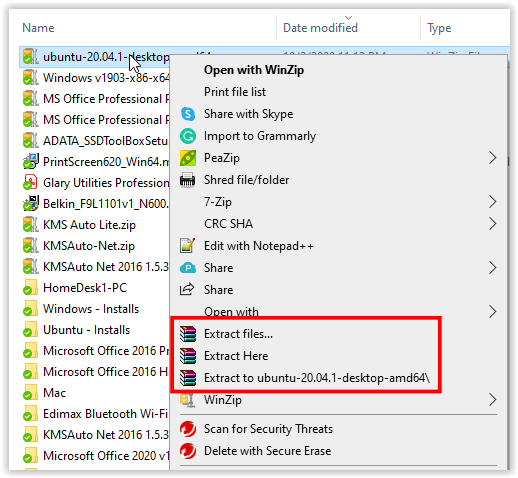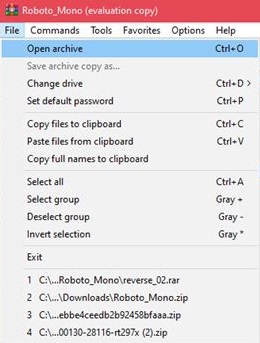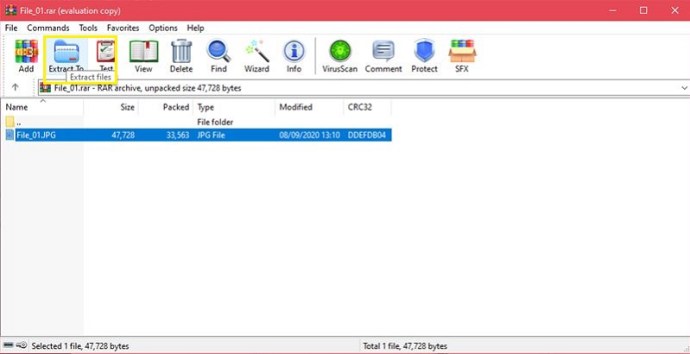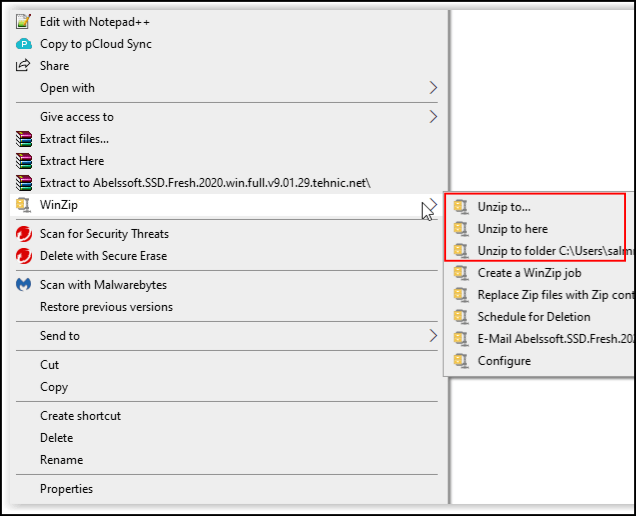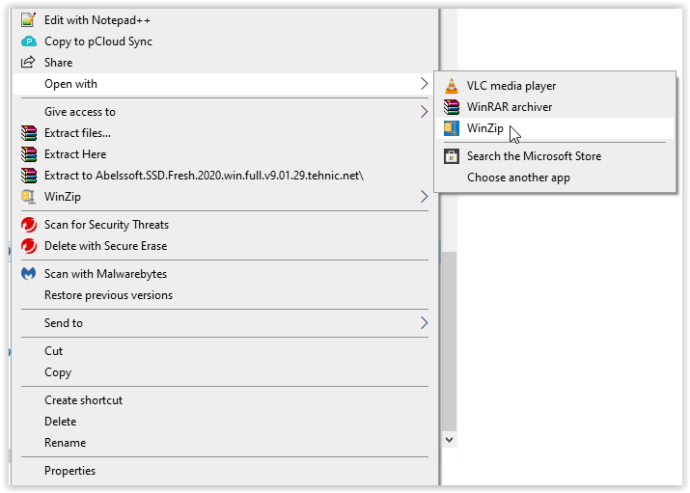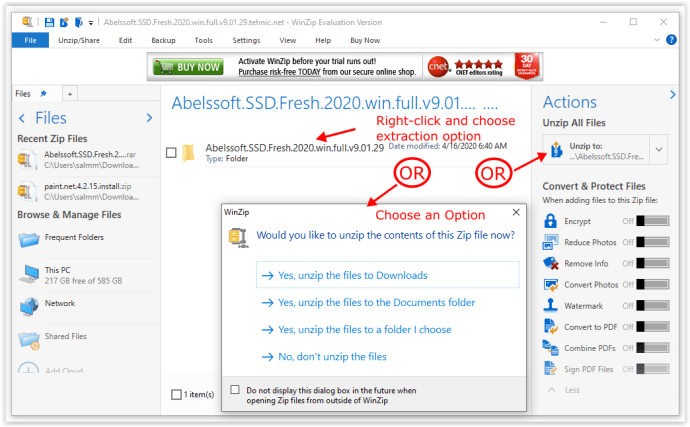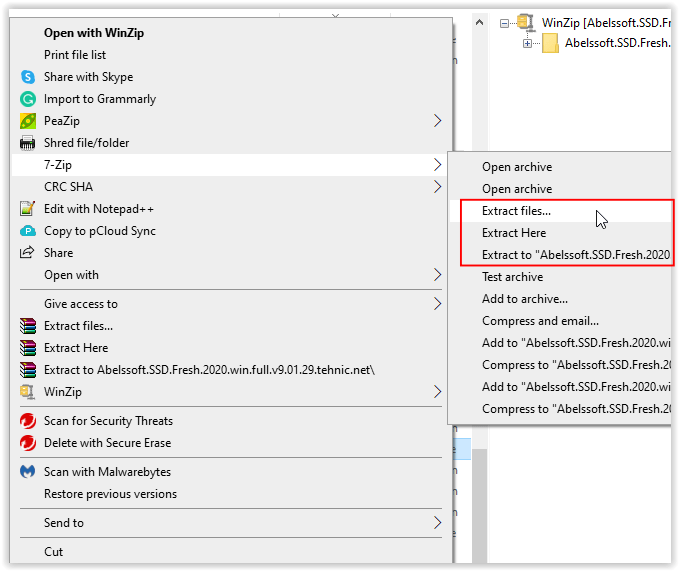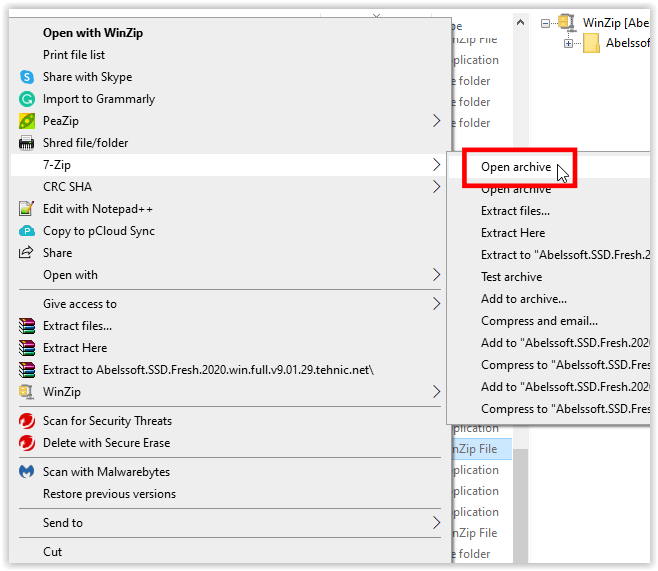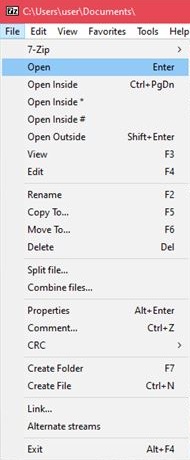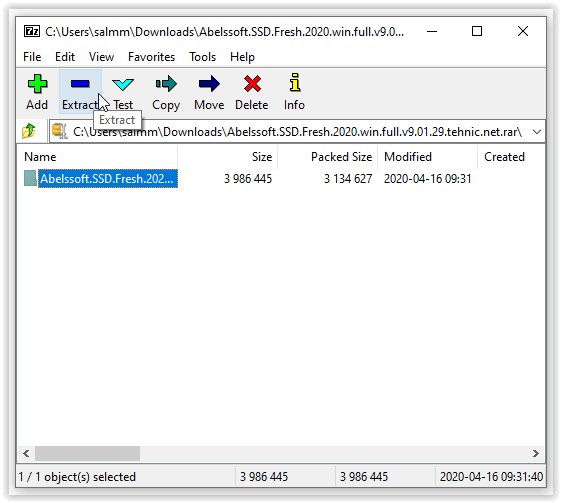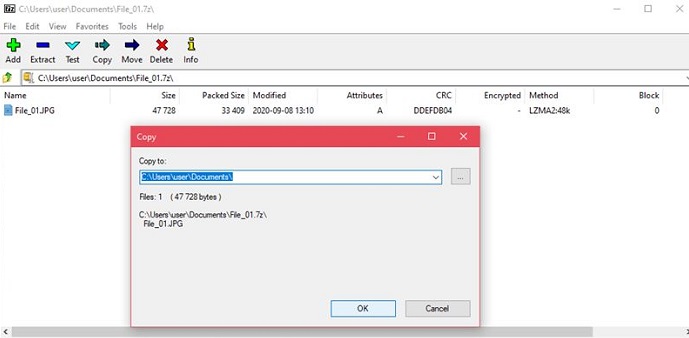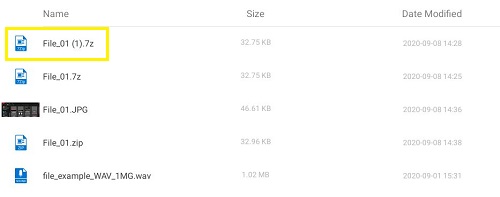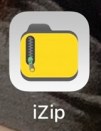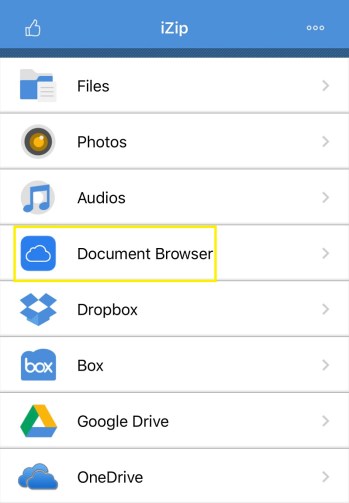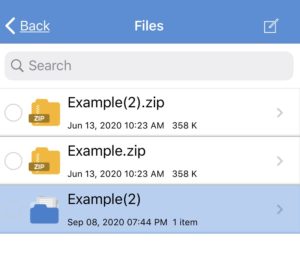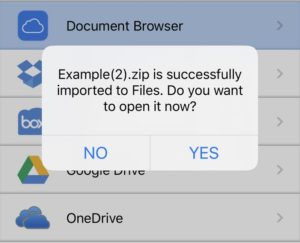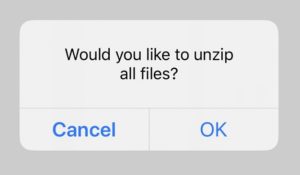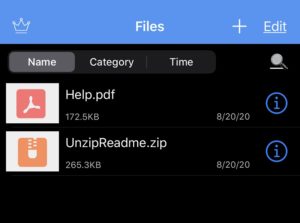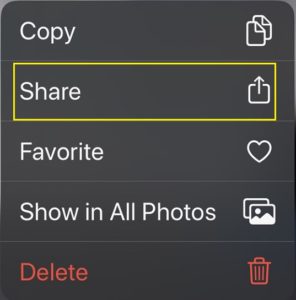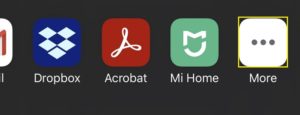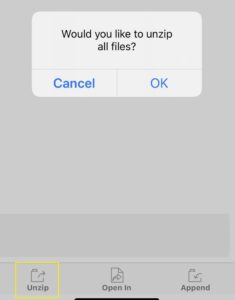С нарастването на интернет компресирането на файлове за качване и изтегляне стана относително обичайно. Един от тези стандарти за компресиране е .rar разширението, което може да създава по -плътно архивирани архиви от други формати.

В тази статия ще видите най -лесния начин за извличане на RAR файлове на вашата конкретна платформа.
Как да извлечете RAR файлове на компютър с Windows
Използване на WinRAR
Най -очевидната програма за използване при извличане „.Rar“ файловете ще бъдат WinRAR. В края на краищата разширението е собственост. Въпреки че технически трябва да платите за програмата след 40-дневния пробен период, WinRAR никога не деактивира нито една от основните функции на програмата. Следователно можете да изтеглите пробната версия, след което да продължите да я използвате за неопределено време.
Когато използвате WinRAR, извлечете файлове, като направите следното:
- Вариант 1: Щракнете с десния бутон върху файла и изберете "Извлечете файлове…" за да отворите менюто за извличане. Можете също да избирате „Извлечете тук“ за декомпресиране на всички файлове в текущата директория или „Извличане в [име на папка]” за да използвате текущото име. .rar като папка за извличане.
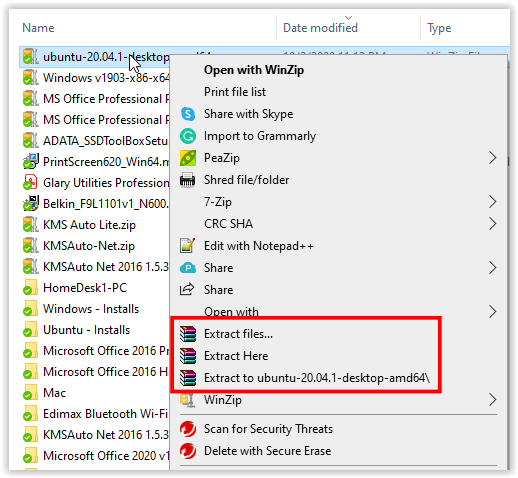
- Вариант 2: В WinRAR кликнете върху „Файл“, след това нататък „Отваряне на архива“. Прегледайте папките си, за да намерите файла, който искате да отворите, след което щракнете върху „Извличане към“ бутон.
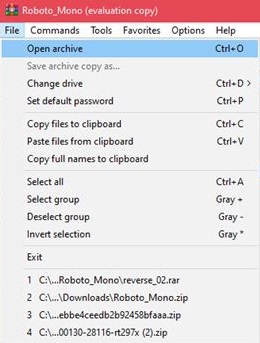
- Вариант 3: Щракването двукратно върху RAR файл в Explorer също автоматично ще го отвори в прозореца WinRAR. От тук можете да използвате „Извличане към“ бутон както обикновено.
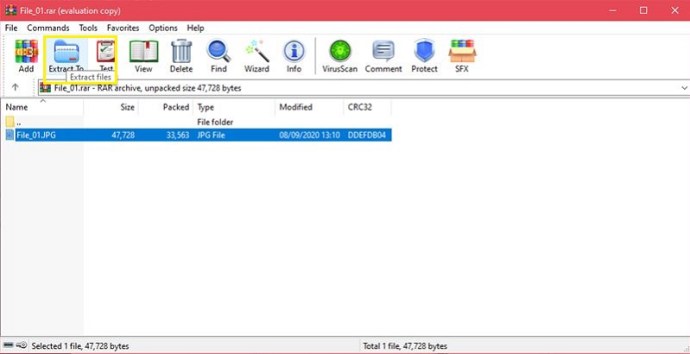
Използване на WinZip
Друг популярен инструмент за архивиране, WinZip, е един от основните конкуренти на WinRAR. WinZip също е платено приложение, но пробна версия е достъпна за изтегляне. За разлика от WinRAR обаче, WinZip ще ви изключи от програмата след приключване на пробния период. Архивните файлове като Zip, 7Zip и RAR могат да бъдат отворени от програмата.
Ако имате инсталиран WinZip, можете да отворите архиви, като направите следното:
- Вариант 1: Щракнете с десния бутон върху RAR файла, задръжте курсора на мишката върху „WinZip“ иконата, след което изберете „Разархивирайте до…“„Разархивирайте до тук“, или „Разархивирайте в папка [директория/име на папката].“
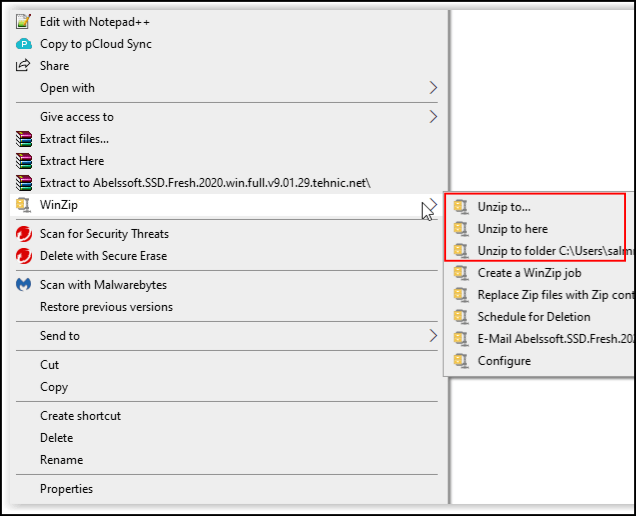
- Вариант 2: Щракнете с десния бутон върху RAR файла, задръжте курсора на мишката върху "Отворен с" иконата, след което изберете „WinZip“ или „Изберете друго приложение“ ако не е включен в списъка, извлечете RAR от WinZip.
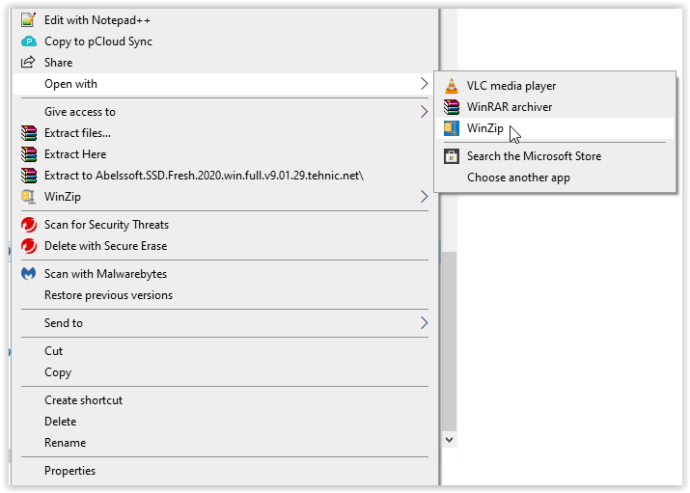
- Вариант 3: Щракнете двукратно върху RAR файла директно в Explorer, за да го отворите в WinZip, след което изберете опция за извличане.
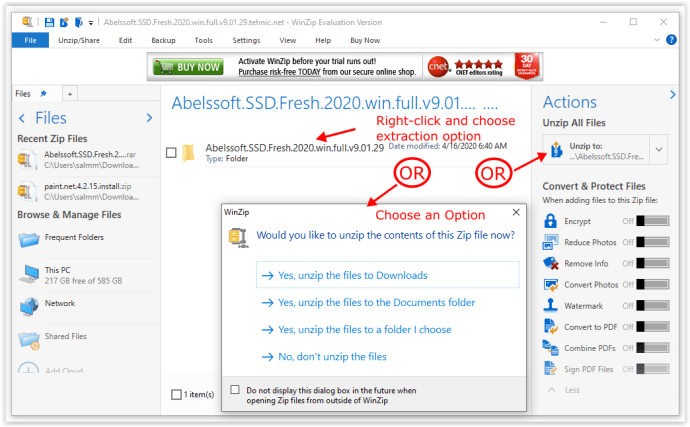
Използвайки 7-Zip
Както безплатен, така и софтуер с отворен код, 7-Zip се превърна в предпочитано средство за архивиране за потребителите на компютри от известно време. Тъй като не струва нищо и е съвместим с всички други типове архивни файлове, много потребители препоръчват да изтеглите инсталатора 7-Zip. Ако имате 7-Zip, можете да отворите архивни файлове, като направите следното:
- Вариант 1: Щракнете с десния бутон върху архивирана папка в Explorer, задръжте курсора на мишката върху „7-цип“ опция от менюто, след което изберете "Извлечете файлове…" за да отворите менюто за извличане. Можете също да изберете „Извлечете тук“ за разархивиране на всички файлове в текущата директория или „Извличане в [име на папка]” за разархивиране като папка.
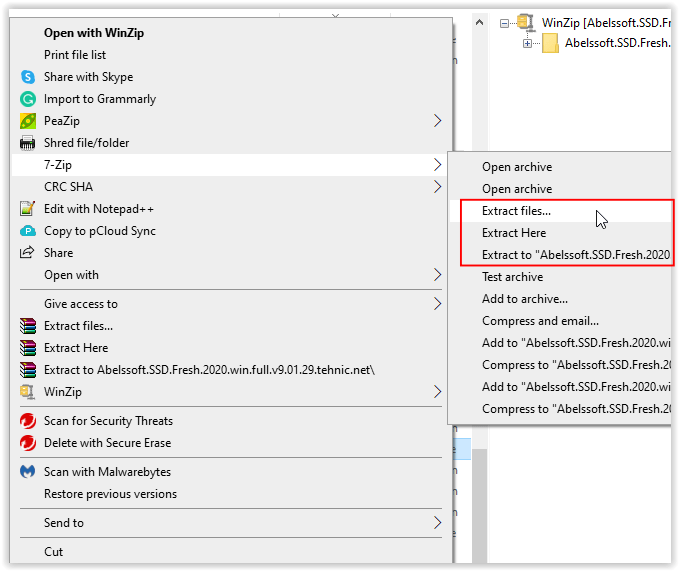
- Щракнете с десния бутон върху архивираната папка в Explorer, задръжте курсора на мишката върху „7-цип“ опция от менюто, изберете „Отваряне на архива“ за да отворите прозореца на приложението 7-Zip, след това изберете опцията за извличане.
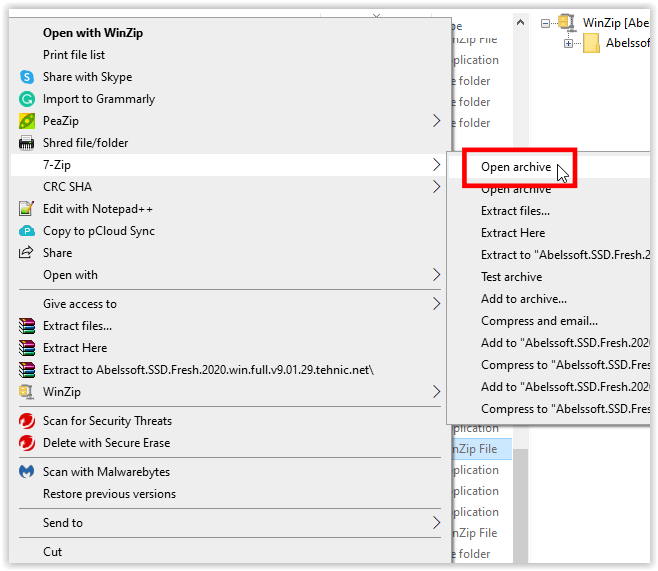
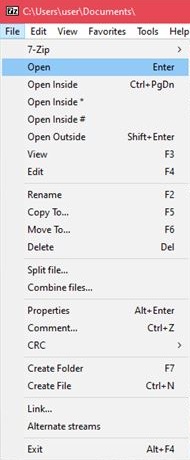
- Вариант 3: Щракнете двукратно върху папката RAR с помощта на Explorer, за да я отворите в 7-Zip, след което щракнете върху "Екстракт" бутон в горното меню и изберете местоположение на папка, за да разархивирате архива.
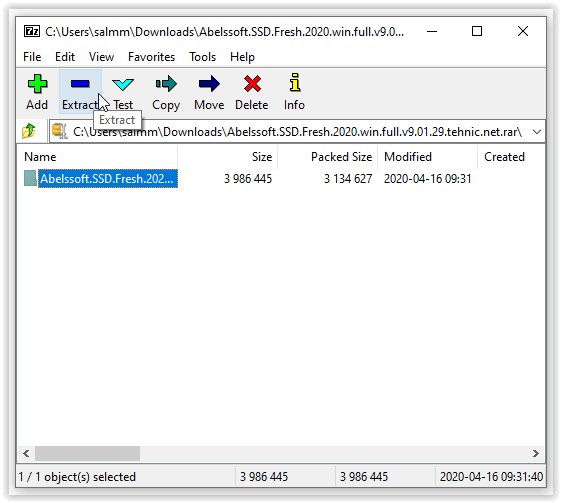
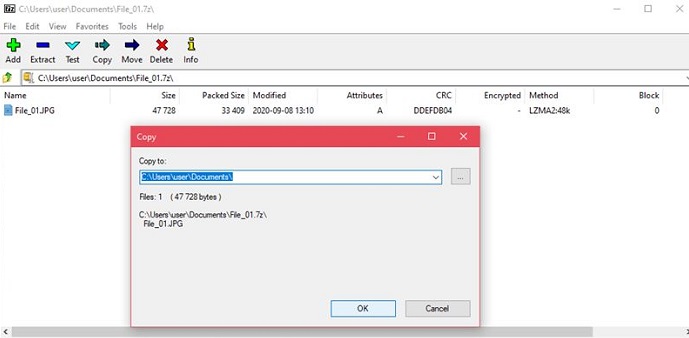
Как да извлечете RAR файлове на Mac
Съществуват версии на macOS за платените инструменти за архивиране, а именно WinZip и WinRAR, които се използват подобно на техните версии за компютър. В допълнение, macOS идва с вградена програма за архивиране, която ви позволява да извличате архивни файлове, без да се налага да използвате друго приложение.
1. Използване на вградената помощна програма за архивиране
Щракнете двукратно върху архивния файл. Не са необходими допълнителни команди, тъй като помощната програма за архивиране се стартира автоматично. Ако промените името на архивния файл, получената извлечена папка ще бъде същата като името на архивния файл.
2. Използване на Unarchiver
Безплатно приложение за архивиране, което лесно може да се изтегли от Mac App Store, то е по -гъвкаво от оригиналния инструмент за архивиране в macOS. Unarchiver е съвместим и с много повече типове архивни файлове. Това е чудесен инструмент и тъй като е безплатен, наистина няма причина да не го инсталирате. За да направите това, изпълнете следните стъпки:
- Отворете Unarchiver.
- Щракнете върху Файл в менюто.
- Изберете дали да архивирате в текуща папка, да разархивирате в работния плот или да разархивирате в. Последната опция ви позволява да посочите местоположението за поставяне на вашите файлове.
- Изберете файла, който искате да извлечете, след което щракнете върху Дезархивиране.
- Извлеченият файл трябва да се покаже като папка, кръстена на оригиналния архив.
Как да извлечете RAR файлове на Chromebook
Chromebook е доста ограничена платформа. По подразбиране не могат да се инсталират допълнителни програми, освен ако приложението не е одобрено от Google. За щастие за тези, които искат да извличат файлове, всъщност не се нуждаете от допълнителни програми, тъй като Chrome OS има поддръжка за архивиране по подразбиране. За да извлечете файл на Chromebook, следвайте стъпките по -долу:
- Щракнете двукратно върху RAR файла, който искате да отворите. Chrome OS ще монтира този файл, сякаш е външно устройство. Това е нормално. Кликнете върху архивния файл от менюто вляво.
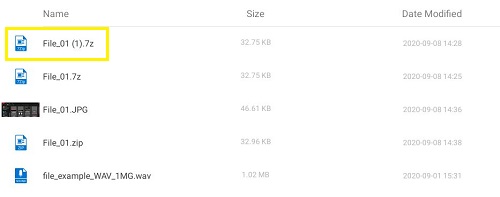
- Ще бъде показан списъкът с файлове, които са в архива. Изберете файловете, които искате да извлечете. Изберете Копиране.

- Придвижете се до предпочитаната от нас папка за местоназначение. Щракнете с десния бутон и изберете Поставете тук.

- Извадете архивния файл, за да го премахнете от менюто на монтираното устройство. Можете да изтриете архива, ако вече не се нуждаете от него, в противен случай затворете прозореца.
Друга възможност е да активирате Google Play Store на своя Chromebook. След това можете да търсите в магазина за RAR архивни инструменти, които можете да използвате за извличане на архивни файлове. Някои от по -популярните ще бъдат изброени под приложенията за Android по -долу.
Как да извлечете RAR файлове на устройство с Android
Тъй като по своето естество устройствата с Android са мобилни, изтеглянето на компресирани файлове може да се превърне в необходимост, за да се избегнат изтощителни ограничения на данните за мобилния план. За Android повечето инструменти, необходими за отваряне на архиви, могат да бъдат изтеглени от Google Play Store. Конкретни модели устройства могат да се предлагат със собствен софтуер за архивиране според техните фабрични настройки, но обикновено няма такива по подразбиране. Някои от по -популярните приложения от Play Store са:
1. RAR
Програма за компресиране „всичко в едно“, архиватор, екстрактор и основен файлов изследовател, приложението RAR може лесно да отваря всеки тип архивен файл. С над 700 000 отзива, които му дават 4.4 от 5 звезди, това е може би едно от най -добрите приложения за архивиране на Android. Стартирането на приложението отваря файлов изследовател, който ви позволява да търсите архива, който искате да извлечете. Опциите за извличане са в менюто в горната част.
2. ZArchiver
Друго популярно приложение с 4,5 звезди, оценено от над 600 000 потребители, този ясен инструмент за архивиране върши работата си забележително добре. За да извлечете архивен файл, отворете го в приложението, след което изберете къде искате файловете да бъдат декомпресирани.
3. RS File Manager
За разлика от предишните приложения, RS File Manager е пълнофункционален изследовател на файлове с функции за архивиране. Ако искате да изтеглите приложение, което е нещо повече от инструмент за извличане, това може да е точно във вашата алея. Докосването на архивен файл от RS File manager ви дава възможност да го извлечете до местоположението по ваш избор.
Как да извлечете RAR файлове на iPhone
За разлика от Android, iPhone по подразбиране се предлага с архиватор. За съжаление, това поддържа само Zip файлове. За да отворите RAR файлове или 7Zip файлове, ще трябва да изтеглите софтуер на трети страни от Apple App Store.
1. iZip
Едно от най -популярните приложения за извличане на архивирани файлове като RAR, Zip и 7Zip, iZip е безплатен инструмент, който изпълнява задачата изключително добре. За да отворите RAR файл с помощта на iZip, изпълнете следните стъпки:
- Отворете приложението iZIp.
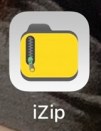
- Изберете Браузър на документи.
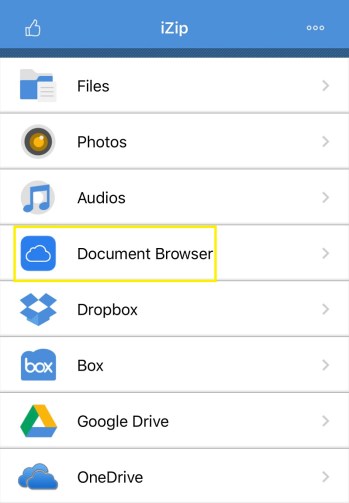
- Намерете архивирания си файл, след което го докоснете.
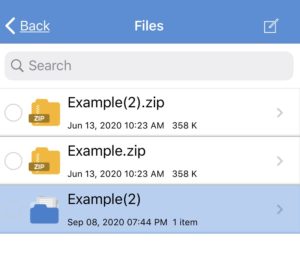
- В изскачащите прозорци с молба да отворите файла, докоснете ДА.
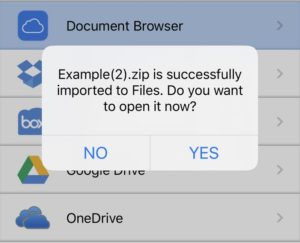
- Когато бъдете подканени да разархивирате всички файлове, докоснете OK.
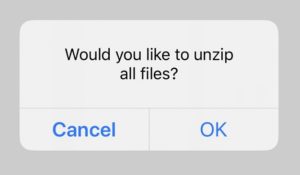
- Файлът ще бъде извлечен в папката Файлове на iZip. Можете да видите некомпресираните файлове там.

2. Разархивирайте
Друго популярно приложение за архивиране Unzip е лесно за използване и може да извлече RAR файлове, като направи следното:
- Отворете приложението Файлове на вашия iPhone.
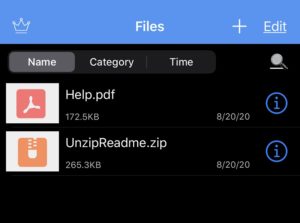
- Намерете архивния си файл, след което докоснете и задръжте, докато се появи меню. Изберете Споделяне.
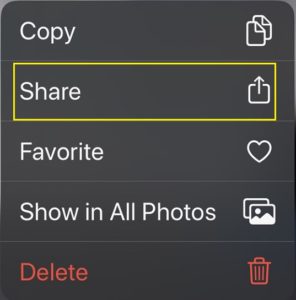
- Превъртете надясно, докато видите Още. Докоснете иконата с три точки.
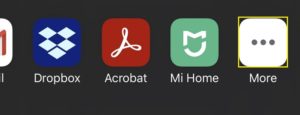
- Докоснете Unzip.
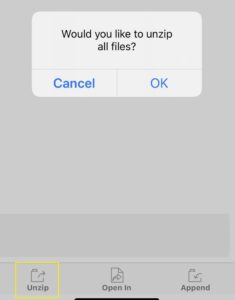
- Отворете Unzip, след което докоснете името на файла, който сте споделили. Това ще създаде нова папка, кръстена на RAR файла. Вече можете да разглеждате некомпресираните файлове от тук.
Допълнителни често задавани въпроси
Ето няколко често задавани въпроса, които често се появяват, когато се обсъжда как да се извлекат RAR файлове.
1. Защо RAR файловете се използват вместо zip файлове?
Въпреки че и двата формата за компресиране изпълняват едни и същи функции, RAR файловете са по -оптимизирани.
RAR компресията е по -плътна от тази на Zip и 7Zip, което води до по -малки архивирани файлове. Въпреки че разликата може да не е толкова забележима при по -малки размери на файлове, когато се опитвате да архивирате гигабайта данни, контрастът е много по -очевиден.
2. За какво точно се използват RAR файлове?
RAR файловете се използват главно за намаляване на количеството данни, консумирани чрез качване или изтегляне на файлове. В зависимост от вашия план за данни, честотната лента може да бъде висока, а минимизирането на размера на файл е добър начин да се контролира използването на данни. Ако постоянно качвате или изтегляте файлове, архивирането им предварително може да направи огромна разлика, а форматът RAR предлага по -добра степен на компресия
Все още много популярен файлов формат
Въпреки че вече са налични по-нови архивни формати, които предлагат безплатни функции за архивиране с отворен код, разширението RAR все още е много популярно. Неговата по-добра степен на компресиране, заедно с привидно безкрайната пробна версия на програмата WinRAR, направиха дълъг път за удължаване на живота на този десетилетен формат.
Знаете ли за други начини за извличане на RAR файлове? Споделете вашите мисли в секцията за коментари по -долу.